Comment trouver le modèle de votre ordinateur sous Windows
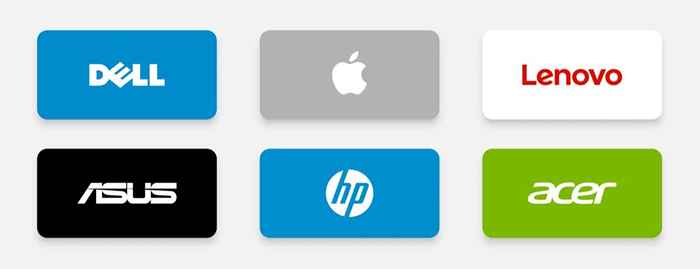
- 641
- 67
- Anaïs Charles
Le nom ou le numéro du modèle de votre ordinateur fournit des informations sur ses logiciels et ses configurations matérielles. Connaître les informations de votre modèle PC facilite la recherche de logiciels compatibles (E.g., conducteurs) et accessoires (e.g., Chargers).
Vous devrez peut-être également fournir votre numéro de modèle d'ordinateur lors de la recherche de problèmes de support technique ou de dépannage. Nous vous montrerons comment trouver votre modèle informatique sous Windows et utiliser des outils tiers.
Table des matières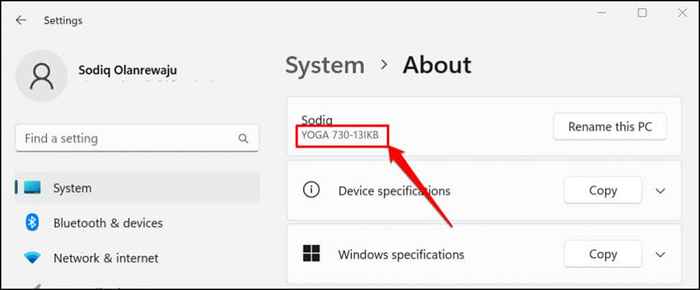
Un moyen plus rapide d'accéder à la page d'informations système consiste à cliquer avec le bouton droit sur Commencer bouton et sélectionner Système.
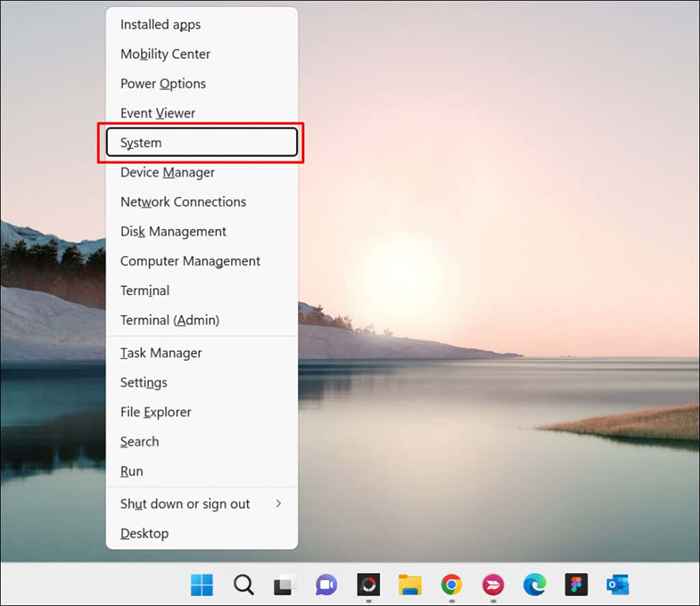
Vérifiez l'étiquette ou l'emballage du produit
Vous trouverez le modèle de votre ordinateur sur son emballage. Pour les ordinateurs portables, recherchez une étiquette de produit sur la base ou le couvercle inférieur de l'appareil. Fermez le couvercle, retournez votre ordinateur portable à l'envers et vérifiez si vous trouvez une étiquette.
Les ordinateurs portables avec des piles amovibles ont parfois leur étiquette de produit dans le compartiment de batterie. Les étiquettes de produit sont parfois collées sur le repose-palmier des ordinateurs portables (juste en dessous du clavier) ou les lunettes d'écran.
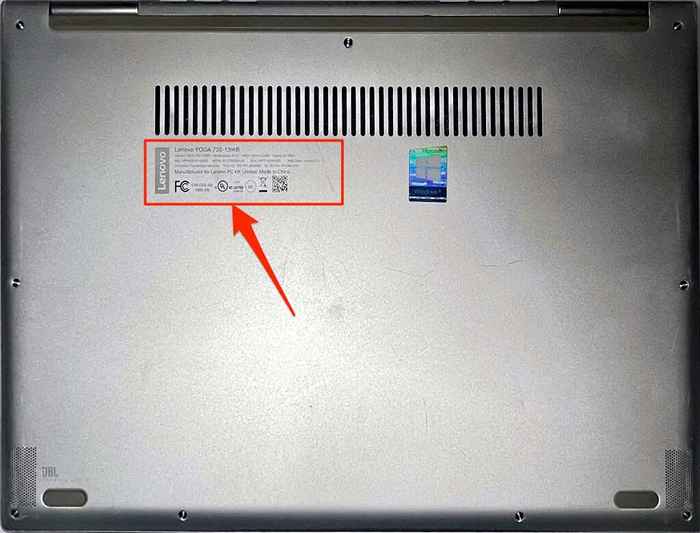
Vérifiez le boîtier à côté, arrière ou en haut de la tour sur les ordinateurs de bureau et les ordinateurs tout-en-un pour les étiquettes de produit.
Impossible de trouver l'emballage ou l'étiquette de produit de votre PC? Vérifiez le manuel d'utilisation à la place. Certains détaillants d'ordinateur impriment des informations sur les produits sur les documents de vente ou la réception. Alors, assurez-vous de vérifier cela aussi.
Visitez le site Web du fabricant
De nombreux fabricants de PC ont des outils en ligne qui détectent automatiquement le modèle, le numéro de série de votre ordinateur et d'autres informations. Tout ce dont vous avez besoin est une connexion Internet et un navigateur Web.
Lenovo a un outil Web qui scanne des ordinateurs portables et des ordinateurs de bureau pour trouver leur nom et son numéro de série. L'outil fonctionne parfaitement sur les ordinateurs exécutant Windows 7, 8, 10 et 11. Visitez le site Web d'assistance de Lenovo et sélectionnez Détecter le produit ou Aidez-moi à trouver mon produit / numéro de série.
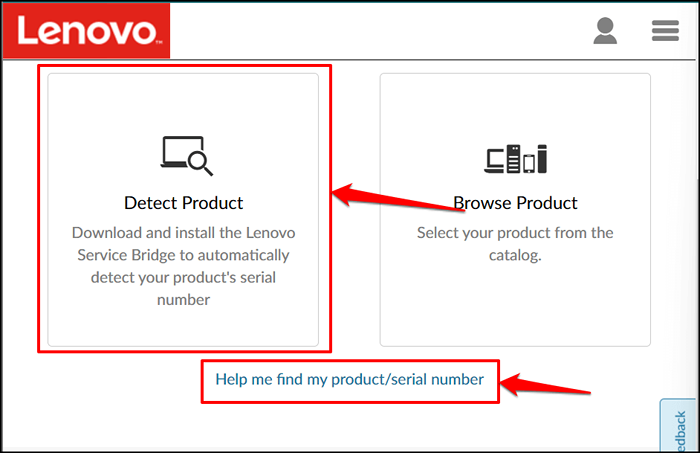
Attendez quelques secondes et vous devriez voir le nom du modèle de votre PC, le numéro de série, l'état de la garantie, etc.
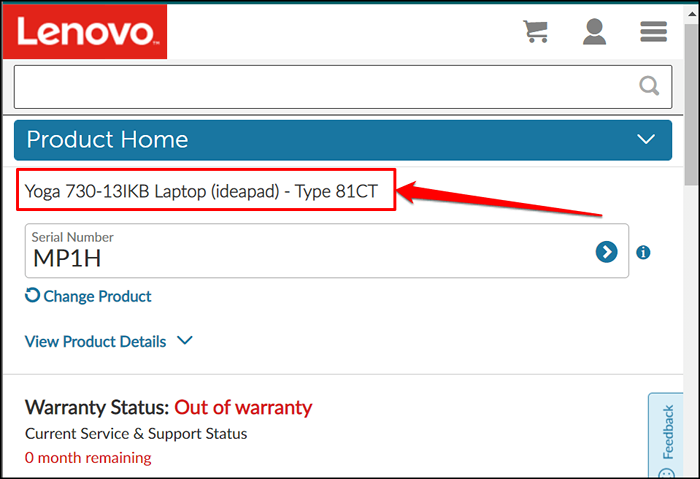
HP a un outil de détection de produit Web similaire qui identifie le modèle de votre ordinateur via un navigateur Web.
Utilisez l'outil d'information système
Les informations système Microsoft sont un outil système qui affiche un rapport complet du matériel et des spécifications logicielles de votre ordinateur. Suivez les étapes ci-dessous pour vérifier votre modèle de bureau ou votre modèle d'ordinateur portable à l'aide d'informations système.
- appuie sur le Clé Windows + R, taper ou coller MSINFO32 dans la boîte de course et appuyer D'ACCORD.
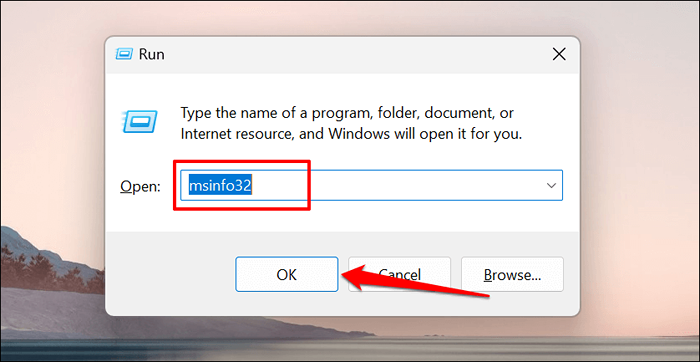
Alternativement, Type Informations sur le système Dans la recherche Windows et sélectionnez Ouvrir Pour lancer l'outil.
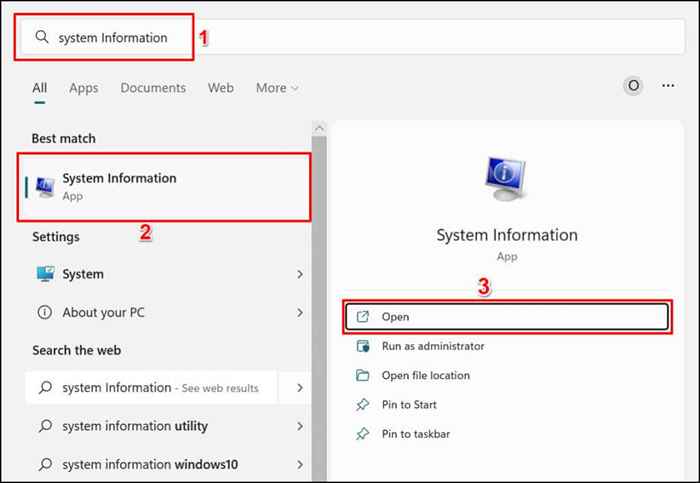
- Sélectionner Résumé du système sur la barre latérale et vérifiez les lignes «fabricant système» et «modèle système» pour les informations du modèle de votre PC.
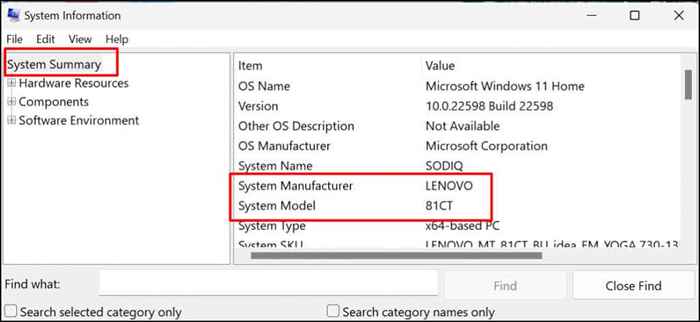
Utilisez l'outil de diagnostic DirectX
L'outil de diagnostic DirectX affiche des informations sur la carte graphique de votre PC et d'autres composants matériels. Voici comment utiliser l'outil pour vérifier le modèle de votre ordinateur dans Windows:
- Presse Clé Windows + R, taper dxdiag dans la boîte de course et sélectionner D'ACCORD.
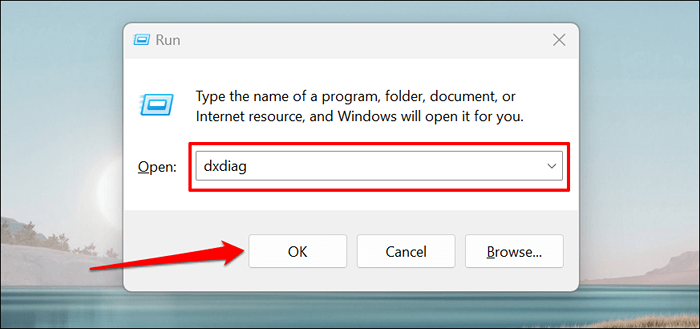
- Dirigez-vous vers l'onglet «Système» et vérifiez le Fabricant de systèmes et Modèle de système Pour les informations du modèle de votre ordinateur.
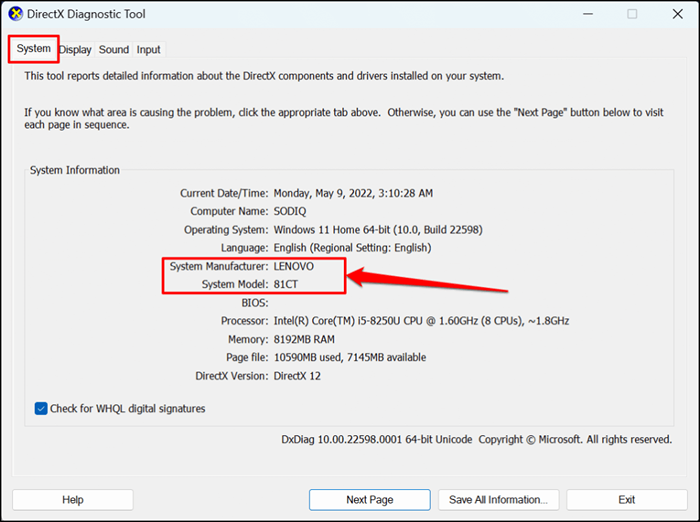
- Sélectionner Sortie Pour fermer l'outil de diagnostic DirectX.
Trouver un modèle d'ordinateur à l'aide de l'invite de commande
Il y a environ quatre commandes différentes que vous pouvez exécuter dans l'invite de commande pour vérifier le modèle de votre ordinateur. Ouvrez l'invite de commande Windows et exécutez la commande dans les sections ci-dessous.
Presse Clé Windows + R, taper CMD Dans la boîte de Windows, et appuyez sur Entrer. Qui lancera l'invite de commande avec les privilèges administratifs.
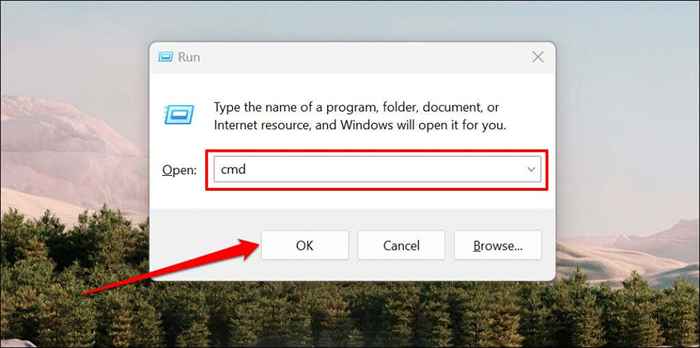
Méthode 1
Taper ou coller WMIC csproduct Obtenez le nom dans le terminal de commande de commande et appuyez sur Entrer.
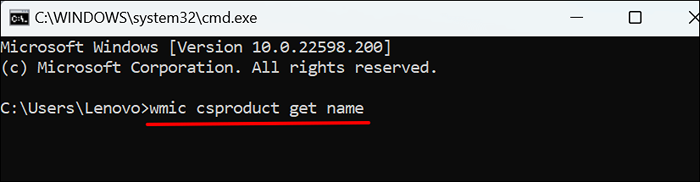
L'invite de commande doit afficher le numéro de modèle de votre PC dans la ligne suivante.
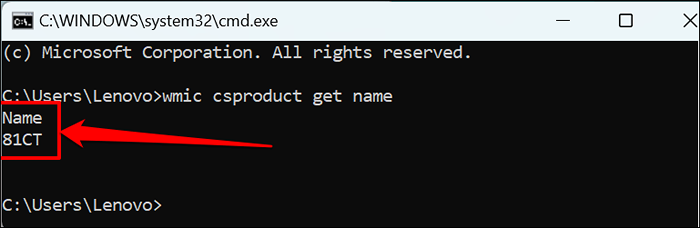
Méthode 2
Taper ou coller Systeminfo | FINDSTR «Modèle système» dans le terminal et la presse Entrer.
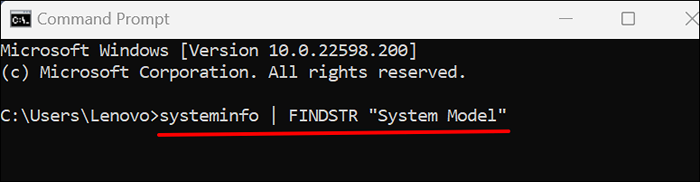
Attendez l'invite de commande pour charger les informations de votre ordinateur et vérifier les lignes «fabricant système» et «modèle système» pour le nom ou le numéro de votre PC.

La ligne «Type du système» indique si vous utilisez un ordinateur 32 bits ou 64 bits
Trouver un modèle informatique à l'aide de PowerShell
PowerShell est un autre outil Windows intégré que vous pouvez utiliser pour trouver le modèle de votre ordinateur.
Ouvrez le menu de démarrage de Windows, tapez powershell dans la barre de recherche et sélectionner Exécuter en tant qu'administrateur.
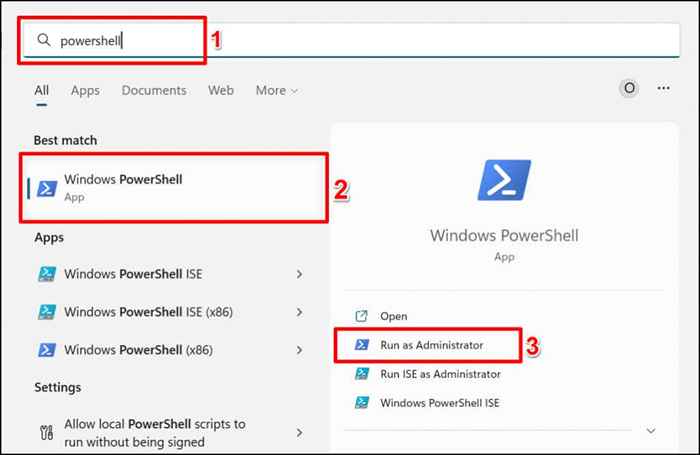
Taper ou coller Get-CIMINSTANCE -CLASSNAME WIN32_COMPUTERSYSTEM dans la console PowerShell et la presse Entrer.

Vérifiez les colonnes «fabricant» et «modèle» pour le nom et le numéro du modèle du fabricant de votre PC.
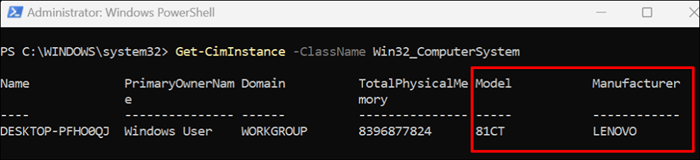
Trouver un modèle informatique dans les paramètres du BIOS
Le menu de base du système d'entrée / sortie (BIOS) a tout ce que vous devez savoir sur votre ordinateur Windows.
Si votre PC s'exécute Windows 10, reportez-vous à notre tutoriel sur l'entrée du BIOS dans les versions Windows 10 et plus anciennes. Après avoir démarré dans le BIOS, vérifiez l'onglet «Informations» ou «Informations système» pour le modèle de votre ordinateur.
Pour les appareils exécutant Windows 11, voici comment trouver le modèle de votre ordinateur dans le menu du BIOS:
- Aller à Paramètres > Windows Update > Options avancées > Récupération et sélectionnez le Redémarrer maintenant bouton dans la ligne "startup avancé".
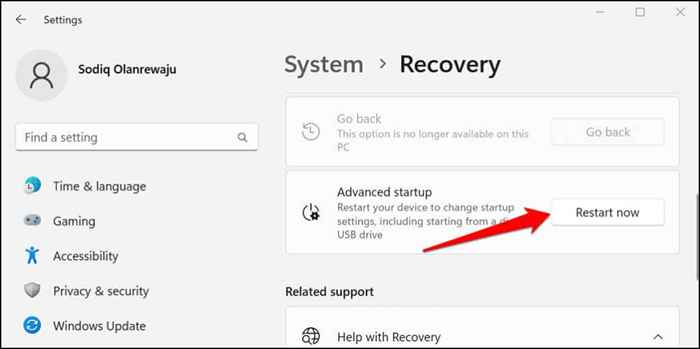
Attendez que votre appareil commence dans la récupération et passez à l'étape suivante.
- Sélectionner Dépanner.
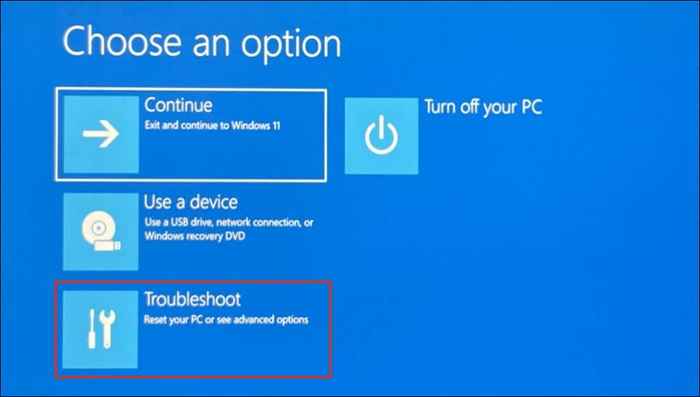
- Sélectionner Options avancées.
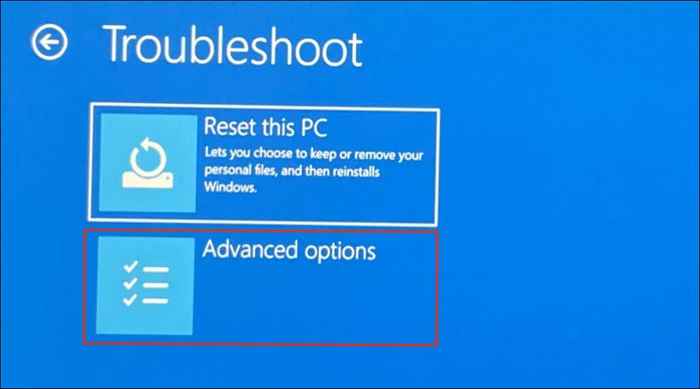
- Sélectionner Paramètres du micrologiciel UEFI.
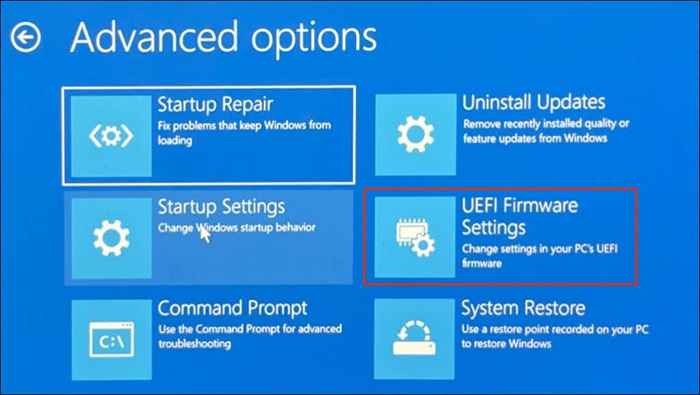
- Sélectionnez le Redémarrage bouton pour démarrer dans les paramètres du bios.
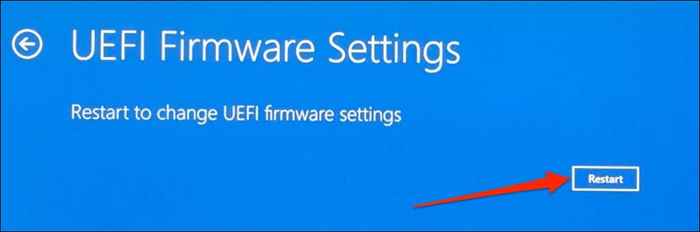
- Dirigez-vous vers l'onglet «Informations» et cochez la ligne du nom du produit pour le nom ou le numéro du modèle de votre ordinateur.
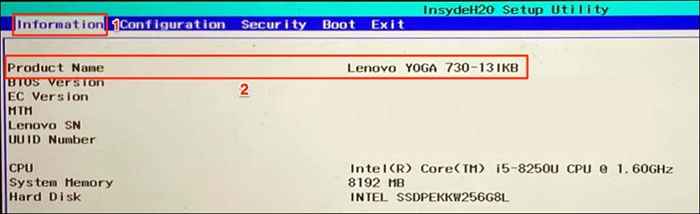
Utilisez l'application de gestion des périphériques de votre ordinateur
Les fabricants de PC comme Lenovo et Dell Préinstallation des logiciels de gestion des périphériques sur les ordinateurs de bureau et d'ordinateurs portables. Ces outils peuvent vous aider à gérer les paramètres de votre appareil, à résoudre les problèmes de performances, à mettre à jour les pilotes, etc. De plus, ils vous disent tout ce que vous devez savoir sur votre ordinateur.
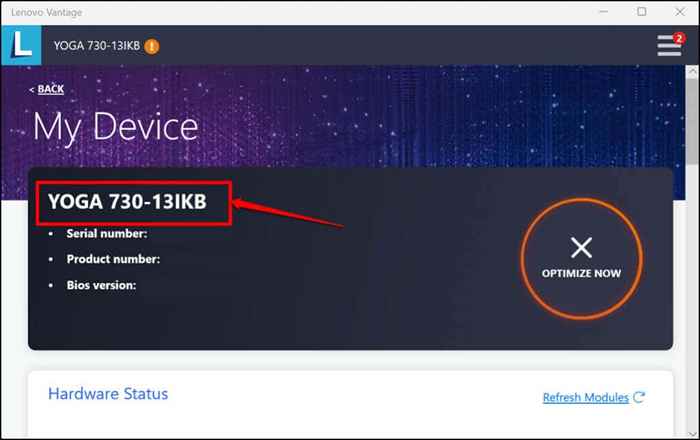
Lenovo Vantage, Dell SupportAssist, et Assistant de soutien HP sont des applications de gestion de périphériques pour les ordinateurs Lenovo, Dell et HP. Vous trouverez le modèle de votre ordinateur sur l'écran principal de ces applications ou la page d'accueil. Sinon, vérifiez le menu «Paramètres», la page «Détails de l'appareil» ou la section «Informations sur l'appareil». Contactez votre fabricant d'appareils si vous ne pouvez pas vérifier les informations du modèle de votre ordinateur.
- « Comment corriger l'attente de cette erreur de message sur WhatsApp
- Comment reconnecter un lecteur d'historique de fichiers sous Windows »

